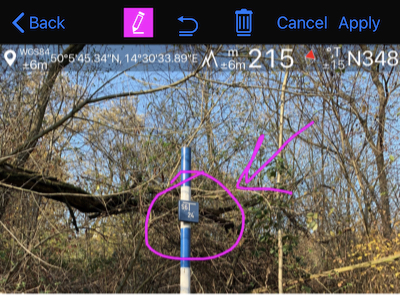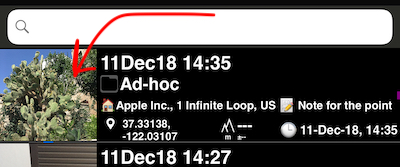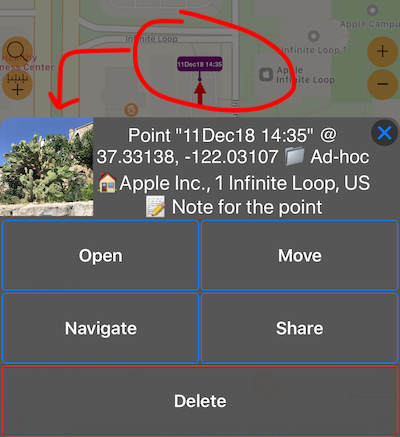バージョン1.9.3。 新着情報?
バージョン1.9.3の主な焦点は、iOS 12.2の重要な最適化、気圧センサーに基づく新機能、新しいエビデンスカメラツール、およびウェイポイント画像を使った作業の進化です。
iOS 12.2用の最適化(無料+フルバージョン)
iOS 12.2は、アプリを最適化するための多くの機会をもたらします。 アプリはこれを利用しています。
- アプリ起動の高速化
- メモリフットプリントが小さくなります。 Full / PROバージョンがバックグラウンドで動作しているときにできるだけ小さいメモリを使用するために特に重要です。
- ダウンロードサイズが小さい
これらすべての利点を享受するためには、iPhoneにiOS 12.2以降がインストールされていて、アプリの最新バージョンがあれば十分です。
パラグライダーモード(フルバージョン)
この新しいモードはMENU> MODES> Paraglidingモードで利用可能です。
パラグライダー画面には、地図、目標への矢印、水平方向および垂直方向の速度、気圧高度または高さのオプション(QFEおよびQNH)、コンパスが含まれています。 外観は次のとおりです。
パラグライディングモードは、Ollivier P.の提案に基づいて構築されています。Ollivierのアイデアと、このモードをテストしていることに感謝します。
パラグライディングのために、オリヴィエは海抜高度と飛行場の上空の高さの気圧オプションを持つ、高度のためのより多くのオプションを持つ必要がありました。 プラスコンパスビットを失うことなく垂直速度インジケータを持っています。
パラグライダーモードでは、これらすべてが有効になります。
標高の読みに残っている「山」のアイコンはボタン(#1)になっているので、気圧の高度や高さのオプションを設定することができます。
このモード用に作成された “BARO VSI + Compass"パネル(#2)は垂直速度とコンパスを表示します。
これが2019年のパラグライダーシーズンに役立つことを願っています!
この機能はフルバージョンでのみ利用可能です。 こちらをタップしてアップグレードできます。
気圧高度計(フルバージョン)
バージョン1.9.3は気圧センサーの読みに基づいて高度と高さを表示するためのオプションを追加しました。 空中活動の 援助であることに加えて 、それはそれで建物/塔/丘の高さを測定する能力を与えます。 下部で0に校正し、上部まで上昇/上昇して、校正点に対する相対的な高さを確認します。
小さな地図画面(MENU>モード>地図モード)では、標高ラベルの左にある山のアイコンがボタンになりました。
この標高インジケーターのオプションを開くには、「山」ボタンをタップします。
海抜(#1)上のGPS高度を表示するだけでなく、気圧に基づいた高度(#2)と高度(#3)を表示できるようになりました。 あなたのデバイスが気圧センサーを持っていると仮定すると(最近のすべてのデバイスは持っています)。
気圧に基づいて高度または高さを表示するには、気圧と高度の間に基準を設定する必要があります。
高度インジケーターメニューには、現在のGPS高度と気圧を基準として使用するオプション(#5)、または高度と気圧の間の任意の対応を設定するための「高度/気圧基準設定」オプション(#4)を使用できます。
キャリブレーションオプションには、高度の設定とそれに対応する水面(QFE)または平均海面気圧(QNH)があります。
私はここでQFEとQNHの略語を正しく割り当てるのに十分に勉強したと思います:)。 あなたはいつもstan@bblocoware.comに私を書くことができます、そして私は航空用語と機能へのどんな不正義も直してうれしいです。
あなたが高度または高さの気圧の源を選ぶならば、高度計はあなたにヒントを与えるでしょう、BARO ALTまたはBARO HGTHを言って:
気圧基準が2時間以上経過すると、BARO部分が赤に変わり点滅します。 高度計のインジケータメニューも参照を再確立する必要性について警告します。
これはバージョン1.9.3の気圧加算のためのものです。 私はそうするべきかどうかわからないが、私はこれと同じくらい賢いように他のすべての高度指標を作り直すかもしれない。 私はあなたのフィードバックによって動かされましょう。
この機能はフルバージョンでのみ利用可能です。 こちらをタップしてアップグレードできます。
新しいツール - 証拠写真カメラ、プラス画像や写真を使った作品の進化(無料+フルバージョン)
私はあなたがあなたが場所、方向と任意のメモで証拠写真を撮る必要があるときあなたがこの追加が役に立つのを見つけるかもしれないと思います。 この作品は、位置/速度データをオーバーレイしたビデオへのパス上にあったので、私と一緒にしてください、ビデオも同様に来るでしょう…
“New waypoint"メニュー項目の中に新しいカメラボタンがあります。 このボタンは、位置、日付、メモを重ねて写真を撮るためのカメラ画面を開きます。
このカメラ画面の[設定]ボタンをクリックすると、カメラのキャプチャと場所/日付のオーバーレイに固有の設定が開きます。
機能セット
- オリジナルおよび/またはスタンプ付きの写真としてフォトライブラリにオプションの自動保存。
- 自由な手書きによる刻印/オリジナル写真への注釈付け
- 任意のメモに利用できる4つのフィールド
- オリジナルの写真はポイント付きで保存されており、さまざまなメモや注釈を付けていつでも再スタンプできます。
- 画像メモは別々に保存され、ポイントリストに表示されます。それらを使用して検索/フィルタリングできます。
- フォトライブラリから写真をインポートし、それらの中の位置データをデコードし、ポイントとして追加し、それらをメモ/注釈/位置でスタンプすることを可能にします。
画像/写真を使った作品の進化 (フルバージョン)
- ポイントリストでは、ポイント行でタップすることでフルスクリーンのイメージプレビューを開くことができます。イメージにアクセスするためにポイント自体を開く必要はありません。
-
ポイントエディタでフォトライブラリから写真を開くと、写真から場所、タイトル、メモデータを適用するオプションが提供されます。
-
ウェイポイントの写真/画像をフォトライブラリにエクスポート/保存したり、電子メールで送信したり、dropbox /ファイルに保存したりできます。これ以上のロックインや、画像の共有にポイントエクスポートを使用する必要はありません。
-
あなたがポイントの写真のメモを変更するか、またはポイントのために写真を撮るとき、アプリはウェイポイントに新しい写真の場所/タイトル/メモを適用することを申し出ます。
-
ポイントに画像が添付されている場合は、画像プレビューのあるメニューを開いて地図上のポイントをタップします。
- このメニューにはポイントと画像のメモも表示されます。 画像プレビューをタップすると、画像のフルスクリーンプレビューが開き、そこで注釈を追加したり、画像のメモを編集したりできます。
これはバージョン1.9.3用です。 アプリの進化は続き、私は次のバージョンに取り組んでいます。 あなたはまだ無料版を使用している場合は 、アップグレードしてフルバージョンの力を楽しむためにここをタップする ことができ** ます! **